Напишите акцију у Пхотосхопу
У овој лекцији, хајде да причамо о томе како правилно користити стварање сопствених акцијских игара.
Ефекти су неопходни за аутоматизацију или убрзавање обраде значајне количине графичких датотека, али исте команде овде треба користити. Такође се зову операције или акције.
На пример, потребно је да се припремите за објављивање, на пример, 200 графичких слика. Оптимизација за веб, промена величине, чак и ако користите вруће кључеве, пола сата, а можда и дуже, она је у корелацији са снагом ваше машине и рушевинама руку.
Истовремено, снимањем једноставне акције за пола минута, имате прилику да ову рутину поверите рачунару, а сами ћете се бавити питањима која се тичу.
Хајде да анализирамо процес креирања макроа, дизајнираног за припремање фотографија за објављивање на ресурсу.
Став 1
Отворите програм у програму, који треба припремити за објављивање на ресурсу.

Параграф 2
Покрените Ацтионс панел. Да бисте то урадили, можете такође притиснути АЛТ + Ф9 или изабрати "Прозор - Акције" ( прозор - Акције ).

Параграф 3
Кликните на икону коју показује стрелица и потражите ставку "Нова операција" на падајућој листи.
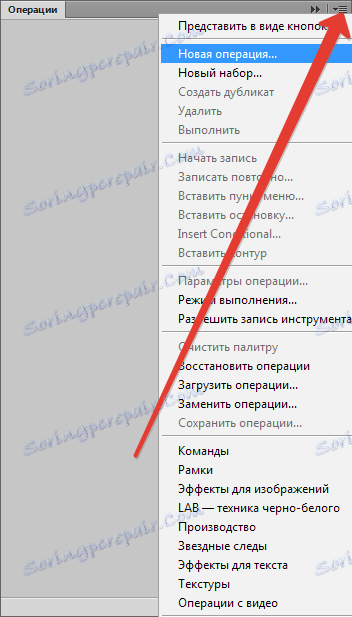
Параграф 4
У прозору који се појављује наведите назив своје акције, на пример "Измени за веб", а затим кликните на "Сними" .
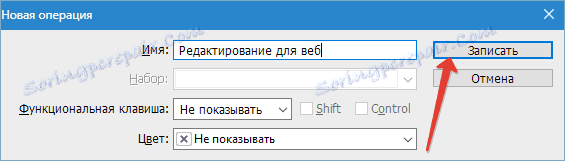
Ставка 5
Велики број ресурса ограничава количину слика послатих њима. На пример, не више од 500 пиксела у висини. Ми ћемо променити величину према овим параметрима. Идите у мени " Имаге - Имаге сизе ", где ћемо одредити величину параметра у висини од 500 пиксела, а затим користити команду.

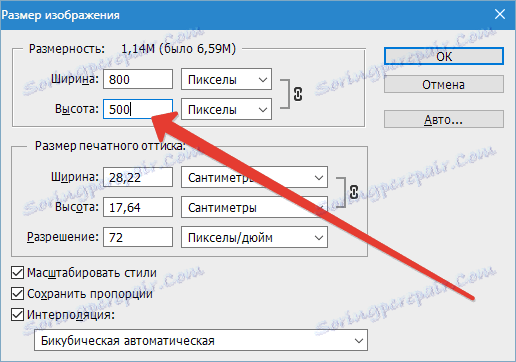
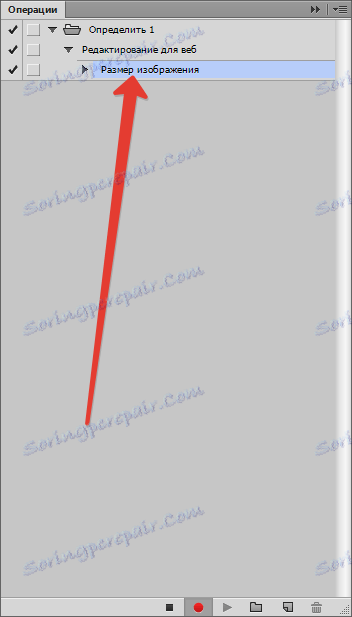
Ставка 6
Након тога покренемо мени "Филе - Саве фор Веб" ( Филе - Саве фор веб и уређаји ). Наведите поставке оптимизације које су потребне, наведите именик за чување, покрените команду.
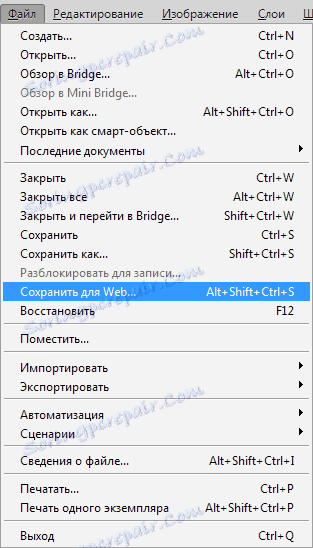
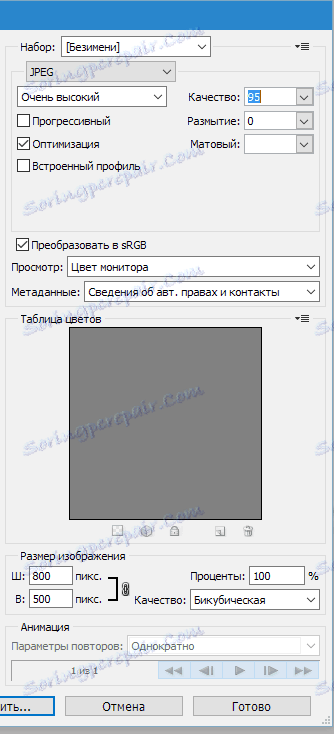
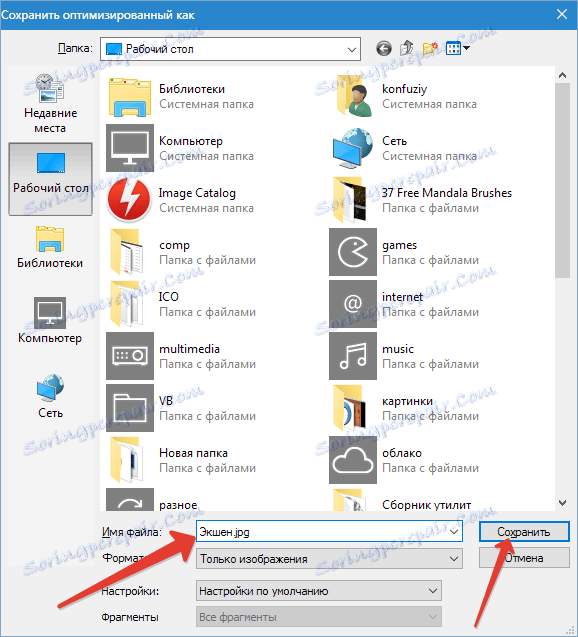
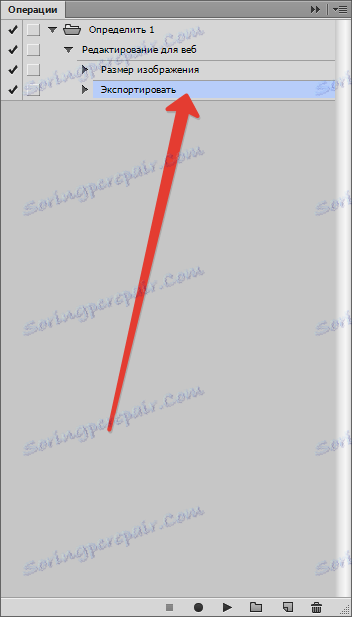
Ставка 7
Затворите изворну датотеку. На питање очувања одговоримо "Не" . Након што престанемо са снимањем операције, кликните на дугме "Стоп" .

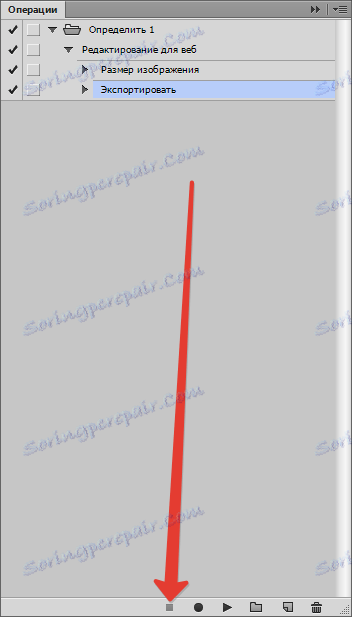
Ставка 8
Акција је завршена. Потребно је само отворити датотеке које треба обрадити, истичемо нашу нову акцију у оперативном панелу и покренемо је за извршење.
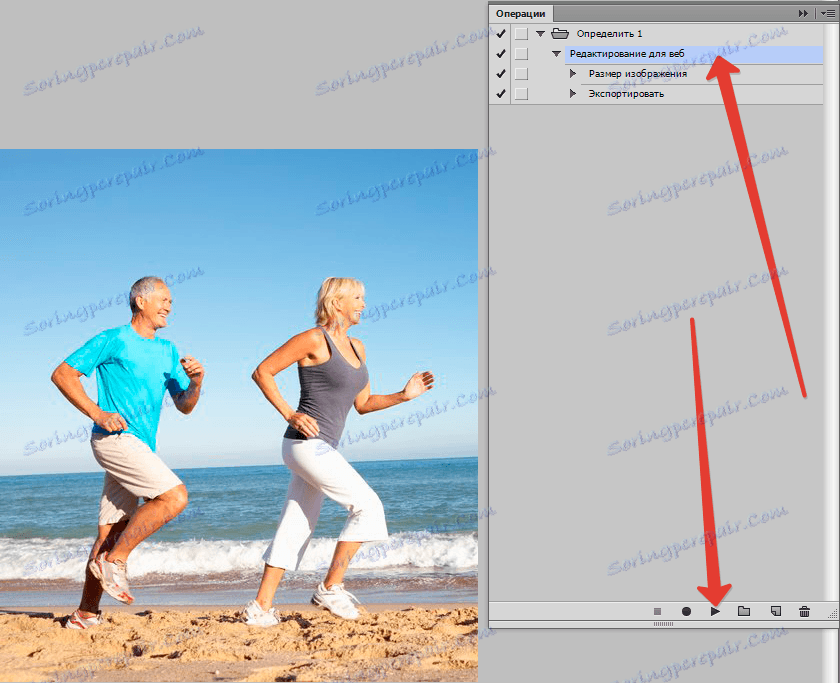
Акција ће извршити неопходне промјене, сачувати завршену слику у изабраном директоријуму и затворити је.
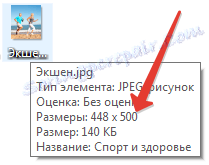
Да бисте обрадили следећу датотеку, поново морате покренути акцију. Ако нема много слика, онда се у принципу може прекинути, али ако вам је потребна још већа брзина, требало би да користите батцх процесирање. У даљем упутству ћу вам објаснити како се то може учинити.
Параграф 9
Идите у мени "Филе - Аутоматион - Батцх Процессинг" ( Филе - Аутоматион - Батцх Процессинг ).
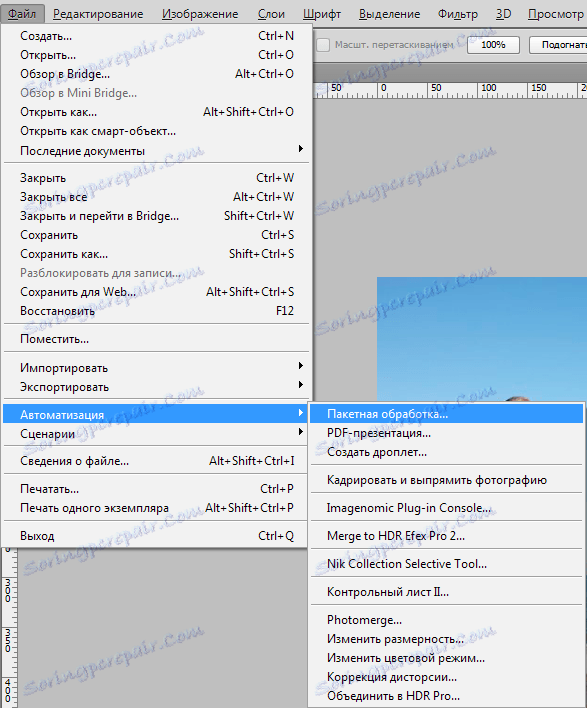
У појављивом прозору налазимо акцију створену од нас, након - именика са сликама за даљу обраду.
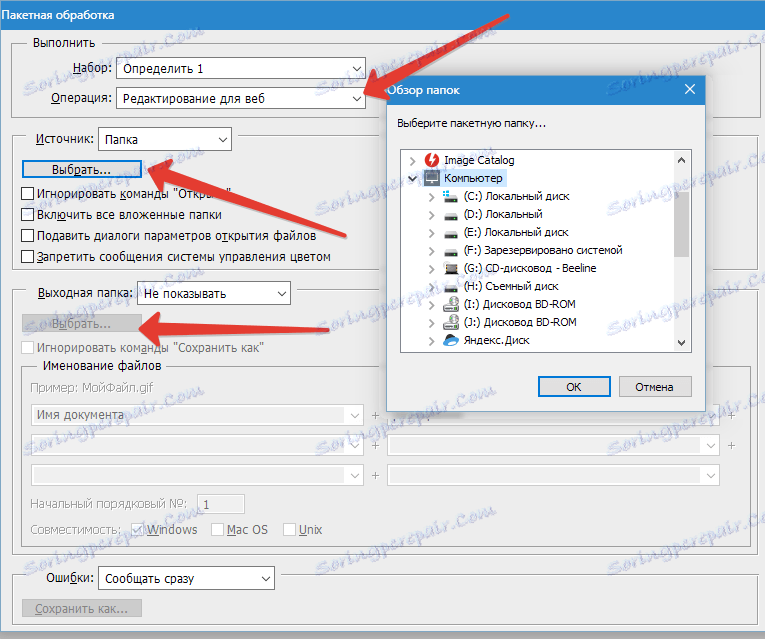
Изаберите директориј у коме желите да сачувате резултат обраде. Такође је могуће преименовати слике према наведеном шаблону. Након завршетка уноса, омогућите обраду серије. Рачунар ће то све урадити сам по себи.